方法:1、開啟Word,點選【檢視】,點選【網線格】;2、點選【頁面佈局】,點【頁面設定】右下角的【斜向箭頭】;3、點選【文件網格】,點選【繪圖網格】;4、點選【垂直間隔】,調整參數,點選【確定】即可。

方法:
#新文檔,在文檔上方的「視圖」標籤點擊下,然後,在「顯示」群組這裡,我們看到有「網格線」;
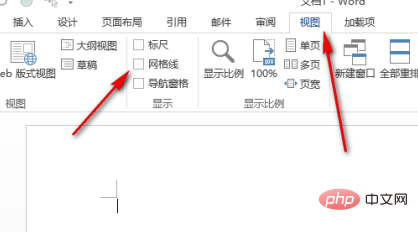
在「網格線」前面小方框裡打上勾,即時,文件顯出了網格線。
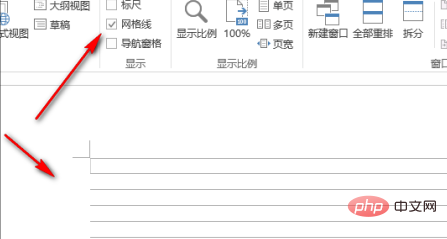
網格線預設是水平顯示的;那麼,如果想要垂直的網格線的話,可以這樣操作:
點開「頁面版面配置”,然後,點下“頁面設定”群組的右下角的斜向箭頭,如下圖所示。

彈出頁面設定操作框;點開「文件網格」此選項,再在下方點選「繪圖網格」;
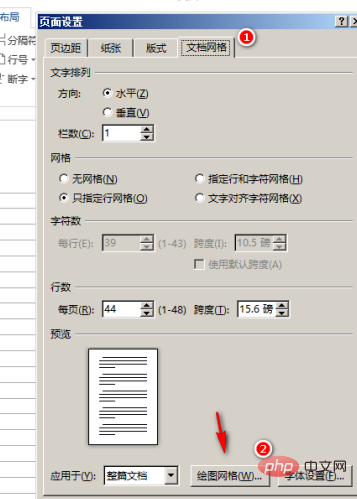
彈出另一個框,在框中的「顯示網格」這裡的「垂直間隔」打上對勾;
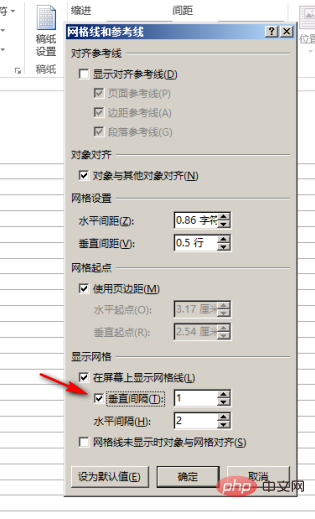
在這裡,我們可以看到「垂直間隔」右側有一個輸入框,框內的數字預設為1這是垂直間隔的間距。我們可以自訂設定的,例如輸入10
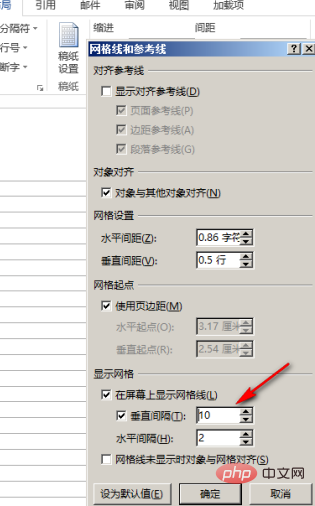
下方的「水平間隔」就是我們在文件上勾選「網格線」時預設顯示的網格線,而右側顯示的數字即是軟體預設的間距。同樣,我們也可以自訂間距。例如,在框內輸入7

最後,記得在操作框的底部點選確定;轉回頁面設定的操作框再點選確定。
這時,文件的水平網格線間距即變寬了,垂直網格線也顯示出來了。
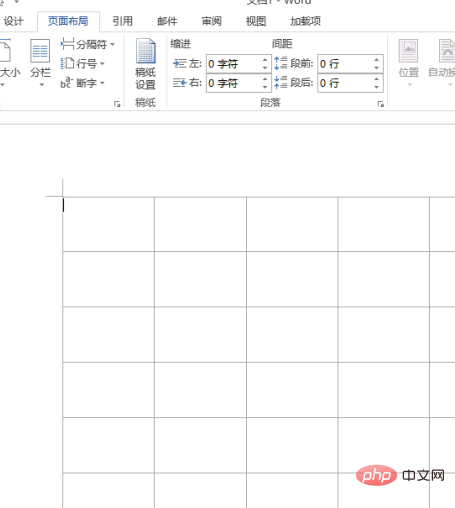
推薦教學:《Word教學》
以上是不顯示網格線怎麼設定?的詳細內容。更多資訊請關注PHP中文網其他相關文章!




